Cara Mengatasi Download Tertunda di Play Store Xiaomi–Apakah Anda sering mengalami frustrasi ketika mencoba mengunduh aplikasi penting di Play Store Xiaomi, namun prosesnya berjalan dengan lambat? Jangan khawatir, kami hadir untuk membantu Anda! Selamat datang di situs kami, di mana Anda akan menemukan solusi-solusi hebat untuk mengatasi masalah download lambat di Play Store Xiaomi. Sebagai tim ahli SEO dan top-tier copywriter, kami memahami betapa berharganya waktu Anda dan betapa pentingnya memiliki perangkat yang berfungsi dengan lancar. Artikel ini akan membawa Anda pada perjalanan mengoptimalkan pengalaman unduh Anda dengan tips-tips terbaru dan paling efektif. Dari membersihkan cache hingga mengatur preferensi unduhan, kami telah merangkum semua yang perlu Anda ketahui untuk mencapai kecepatan download yang maksimal. Tidak perlu lagi menunggu berlama-lama, mari kita mulai dan dapatkan solusi cepat untuk download lambat di Play Store Xiaomi!
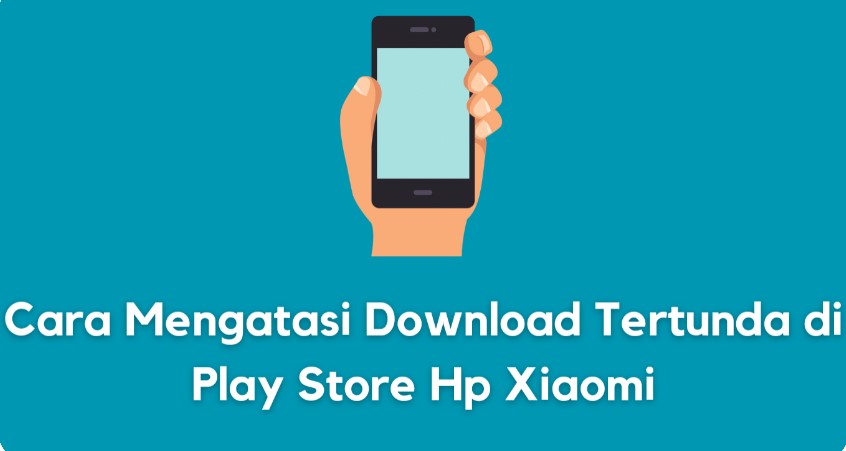
Cara Mengatasi Download Tertunda di Play Store Xiaomi
1. Membersihkan Cache Play Store
Cache yang terakumulasi di aplikasi Play Store bisa menjadi salah satu alasan utama download yang lambat. Untuk mengatasi ini, ikuti langkah-langkah berikut:
- Buka “Pengaturan” di ponsel Xiaomi Anda.
- Gulir ke bawah dan pilih “Aplikasi” atau “Aplikasi Terinstal”, kemudian cari dan ketuk “Google Play Store”.
- Pilih opsi “Hapus Cache” untuk membersihkan cache aplikasi.
Setelah membersihkan cache, coba unduh aplikasi di Play Store lagi dan lihat apakah kecepatan downloadnya sudah meningkat.
2. Menonaktifkan Pembaruan Otomatis
Pembaruan otomatis bisa mempengaruhi kinerja download di Play Store. Jika Anda ingin meningkatkan kecepatan download, Anda bisa mematikan opsi pembaruan otomatis dengan cara berikut:
- Buka Play Store di ponsel Xiaomi Anda.
- Ketuk ikon garis tiga di pojok kiri atas untuk membuka menu.
- Buka “Pengaturan”.
- Pilih “Pembaruan Otomatis Aplikasi” dan pilih opsi “Tidak Ada”.
Dengan menonaktifkan pembaruan otomatis, sumber daya jaringan dan prosesor ponsel akan lebih banyak tersedia untuk proses download.
3. Mengatur Pengaturan Download
Ketika download berjalan lambat, pengaturan di aplikasi Play Store mungkin perlu disesuaikan. Anda dapat mencoba mengatur preferensi download dengan langkah-langkah berikut:
- Buka Play Store dan ketuk ikon garis tiga di pojok kiri atas.
- Pilih “Pengaturan”.
- Pilih “Preferensi Unduhan”.
- Pilih “Jaringan” dan atur opsi “Unduh melalui apa saja (Via Any Network)”.
Dengan mengatur preferensi unduhan ke opsi “Via Any Network”, Anda dapat mengunduh aplikasi menggunakan berbagai jenis jaringan, yang dapat meningkatkan kecepatan download.
4. Memeriksa Sisa Memori
Ketika memori internal ponsel Anda hampir penuh, kinerja keseluruhan perangkat dapat terpengaruh, termasuk kecepatan download di Play Store. Pastikan untuk secara teratur memeriksa sisa memori dan menghapus file yang tidak diperlukan.
5. Mengganti Akun Google
Beberapa pengguna mungkin memiliki lebih dari satu akun Google di ponsel mereka. Jika download di Play Store berjalan lambat, Anda dapat mencoba mengganti akun Google dengan akun lain yang lebih lancar atau lebih terhubung dengan server Google.
6. Merestart Ponsel
Terakhir, namun tidak kalah penting, mencoba merestart ponsel bisa menjadi solusi sederhana untuk mengatasi masalah download lambat. Restart dapat membersihkan sementara cache sistem dan memulihkan koneksi jaringan.
Kesimpulan
Dengan mengikuti langkah-langkah yang telah kami sebutkan di atas, Anda harus dapat mengatasi masalah download lambat di Play Store Xiaomi. Membersihkan cache, menonaktifkan pembaruan otomatis, mengatur preferensi unduhan, memeriksa sisa memori, mengganti akun Google, dan merestart ponsel adalah solusi-solusi sederhana namun efektif untuk meningkatkan kecepatan download.
Semoga artikel ini bermanfaat bagi Anda. Jika Anda mengalami masalah lain atau membutuhkan bantuan lebih lanjut, jangan ragu untuk menghubungi kami. Terima kasih telah berkunjung dan selamat mencoba!
Cek Berita dan Artikel Teknologi paling update! Ikuti kami di Google News miui.id, Jadilah bagian komunitas kami!
